Si të shkruani shënime në OneNote 2013 në Android

Mësoni si të shkruani shënime në OneNote 2013 në Android me krijimin, hapjen dhe regjistrimin e shënimeve. Aplikoni strategji efektive për menaxhimin e shënimeve tuaja.
Në disa situata, mund të dëshironi të modifikoni automatikisht shiritin e Excel kur hapet një libër pune ose një shtesë. Duke bërë këtë e bën të lehtë për përdoruesin të aksesojë makro-në tuaj. Gjithashtu eliminon nevojën që përdoruesi të modifikojë manualisht Shiritin duke përdorur kutinë e dialogut Opsionet e Excel.
Ju mund të bëni ndryshime automatike në Ribbon me Excel 2007 dhe versionet e mëvonshme, por kjo nuk është një detyrë e thjeshtë. Modifikimi i Ribbon përfshin shkrimin e kodit XML në një redaktues teksti, kopjimin e atij skedari XML në skedarin e librit të punës, redaktimi i një grupi skedarësh XML (të cilët gjithashtu janë të fshehura brenda skedarit Excel, i cili në realitet nuk është asgjë më shumë se një kontejner i zikuar individual). skedarët), dhe më pas shkruani procedurat VBA për të trajtuar klikimin e kontrolleve që vendosni në skedarin XML.
Për fat të mirë, softueri është i disponueshëm për t'ju ndihmuar me personalizimin e Ribbon - por ju duhet të jeni ende në kushte të njohura me XML.
Ndiqni këto hapa saktësisht:
Krijoni një libër të ri pune në Excel.
Ruani librin e punës dhe emërtojeni ribon modification.xlsm.
Mbyllni fletoren e punës.
Hapni redaktuesin e personalizuar të ndërfaqes së përdoruesit për Microsoft Office.
Nëse nuk e keni këtë softuer, duhet ta gjeni dhe ta instaloni. Referojuni shiritit anësor aty pranë "Merr softuerin".
Në Redaktuesin e personalizuar të UI, zgjidhni Skedar → Hap dhe gjeni librin e punës që keni ruajtur në Hapin 2.
Zgjidhni Insert → Office 2007 Custom UI Part.
Zgjidhni këtë komandë edhe nëse jeni duke përdorur Excel 2010, Excel 2013 ose Excel 2016.
Shkruani kodin e mëposhtëm në panelin e kodit (me emrin customUI.xml) i shfaqur në Redaktuesin e personalizuar të UI:

Kodi RibbonX shfaqet në Redaktuesin e UI të personalizuar.
Klikoni butonin Validate në shiritin e veglave.
Nëse kodi ka ndonjë gabim sintaksor, ju merrni një mesazh që përshkruan problemin. Nëse zbulohen ndonjë gabim, duhet t'i korrigjoni ato.
Klikoni butonin Generate Callback.
Redaktori i personalizuar i UI krijon një procedurë VBA Sub që ekzekutohet kur klikohet butoni. Kjo procedurë në fakt nuk është futur në librin e punës, kështu që ju duhet ta kopjoni për përdorim të mëvonshëm (ose ta mësoni përmendësh, nëse keni një memorie të mirë).
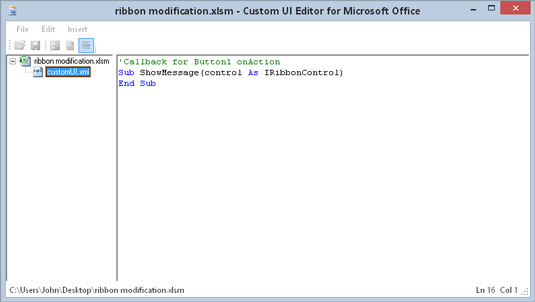
Procedura e kthimit të thirrjes VBA që ekzekutohet duke klikuar butonin Ribbon.
Kthehuni te moduli customUI.xml dhe zgjidhni Skedar → Ruaj (ose klikoni ikonën Ruaj në shiritin e veglave).
Mbyllni skedarin duke zgjedhur komandën File → Close.
Hapni librin e punës në Excel dhe klikoni në skedën Home.
Ju duhet të shihni grupin e ri Ribbon dhe butonin Ribbon. Por ende nuk funksionon.
Shtypni Alt+F11 për të aktivizuar VBE.
Fusni një modul të ri VBA; ngjitni (ose shkruani) procedurën e kthimit të thirrjes që u krijua në Hapin 9; dhe shtoni një deklaratë MsgBox, kështu që ju do të dini nëse procedura është duke u ekzekutuar në të vërtetë.
Procedura është
Nën ShowMessage (kontrolli si IRibbonControl) MsgBox “Urime. Ju gjetët komandën e re të shiritit." Fundi Nën
Shtypni Alt+F11 për t'u kthyer në Excel dhe klikoni butonin e ri në Shirit.
Nëse gjithçka shkon mirë, ju shihni MsgBox.
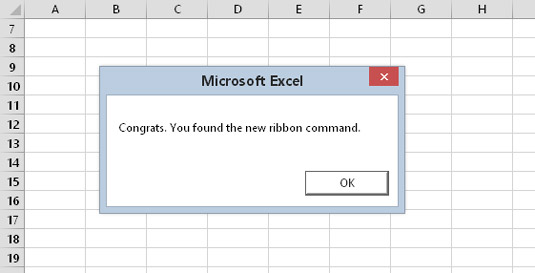
Dëshmi se shtimi i një komande të re Ribbon duke përdorur XML është në të vërtetë i mundur.
Në Redaktuesin e personalizuar të UI, kur zgjidhni Fut → Office 2007 Custom UI Part, ju futni një pjesë UI për Excel 2007. Redaktori i personalizuar i UI ka gjithashtu një opsion për të futur një pjesë të UI për Excel 2010 (softueri që kam përdorur nuk ka qenë përditësuar për Office 2013 ose Office 2016). Për pajtueshmëri maksimale, përdorni pjesën e personalizuar të UI Excel 2007.
Ju ndoshta e kuptoni se modifikimi i Shiritit duke përdorur XML nuk është saktësisht intuitiv. Edhe me një mjet të mirë për të ndihmuar (siç është Redaktori i personalizuar i UI), ju duhet të kuptoni XML. Nëse kjo ju duket tërheqëse, kërkoni në ueb ose gjeni një libër të dedikuar ekskluzivisht për personalizimin e ndërfaqes Ribbon në Microsoft Office.
Mësoni si të shkruani shënime në OneNote 2013 në Android me krijimin, hapjen dhe regjistrimin e shënimeve. Aplikoni strategji efektive për menaxhimin e shënimeve tuaja.
Mësoni si të formatoni numrat në një varg teksti në Excel për të përfshirë informacione të sakta dhe tërheqëse për raportet tuaja.
Në Excel 2010, fshini të dhënat apo formatin e qelizave lehtësisht me disa metoda të thjeshta. Mësoni si të menaxhoni përmbajtjen e qelizave me opsione të ndryshme.
Zhvilloni aftësitë tuaja në formatimin e elementeve të grafikut në Excel 2007 përmes metodave të thjeshta dhe efikase.
Mësoni se si të rreshtoni dhe justifikoni tekstin në Word 2010 me opsione të ndryshme rreshtimi dhe justifikimi për të përmirësuar formatimin e dokumenteve tuaja.
Mësoni si të krijoni makro në Excel 2019 për të automatizuar komandat dhe thjeshtuar detyrat tuaja.
Mënyra vizuale dhe e shpejtë për të vendosur një ndalesë skedash në Word 2016 është përdorimi i vizores. Zbulo disa këshilla dhe truke për përdorimin e skedave në këtë program.
Mësoni si të formula boshtet X dhe Y në Excel 2007, duke përfshirë mundësitë e ndryshimit të formatimeve për grafikët e ndryshëm.
Eksploroni se si Excel mund t
Mësoni se si të përdorni veçorinë Find and Replace të Excel 2007 për të gjetur dhe zëvendësuar të dhëna në mënyrë efikase. Kjo udhëzues është e përshtatshme për të gjithë përdoruesit që dëshirojnë të rrisin produktivitetin e tyre.







